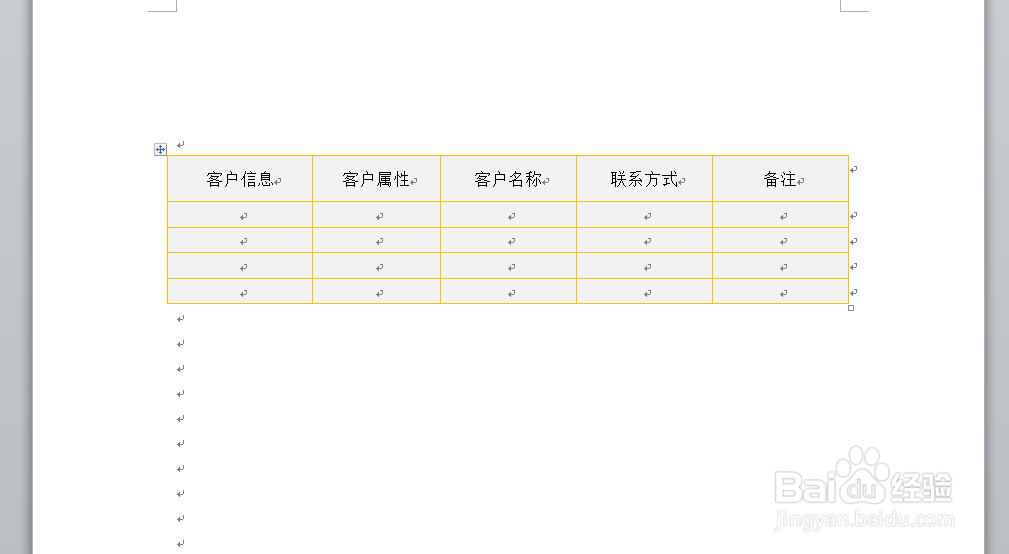WORD中如何设置插入表格的行高为固定值
1、如本例,要求设置表格的行高为固定值2厘米。
2、点击选中文档中的表格,点击【布局】功能选项卡,然后在[表]项目中点击下图中蓝色箭头指向的[属性]按钮。
3、如下图,通过上一步骤,系统弹出了【表格属性】对话框。
4、在通过上一步骤,系统弹出的【表格属性】对话框中,点击选择[行]功能选项卡:勾选[指定高度]选项;点击[行高值是]后面的按钮,调整行高为[固定值];点击剞麽苍足数值按钮调整行高为2厘米,完成后点击【确定】按钮。
5、返回到文档中,通过以上操作步骤,表格的行高就调整为了固定值,结果如下图所示:
声明:本网站引用、摘录或转载内容仅供网站访问者交流或参考,不代表本站立场,如存在版权或非法内容,请联系站长删除,联系邮箱:site.kefu@qq.com。
阅读量:70
阅读量:51
阅读量:47
阅读量:67
阅读量:64